Leveringen verwerken
Introductie
U kunt via de knop 'Leveringen' in de verkooporder zelf en via het menupad: [Order, Invoer, Leveringen] verkooporders definitief uitleveren. Van deze verkooporder kunt u eventueel direct een verkoopfactuur aanmaken en afdrukken. Ook kunt u beslissen later een verkoopfactuur aan te maken. Dit kan via [Order, Invoer, Afdrukken/Verwerken].
Als u een verkooporder selecteert en 'Leveringen' kiest, wordt een leveringsvoorstel getoond. Als u in dit voorstel op de knop 'Leveringen' klikt, wordt het afdrukscherm voor verkooporders (pakbon) weergegeven. Indien u in een order ook artikelen heeft gebruikt van het type 'arbeidsuur' kunt u deze realiseren via menupad [Projecten, Invoer, Realisaties].
Hoe lever ik verkooporders?
- In het menupad [Order, Invoer, Leveringen] geeft u de gewenste criteria op.
- In de sectie Selectie selecteert u de optie Verkooporder.
- Klik op Actualiseren.
- Selecteer de verkooporders die u wilt leveren.
- Klik op Leveringen.
- Geef in het leverscherm de Omschrijving, de Locatie en de aantallen in de kolom Realisatie op.
- Klik op Leveringen.
- In het scherm Afdrukken: verkooporders geeft u de gewenste criteria op. Voor meer informatie, zie Afdrukscherm verkooporders bij het verwerken van leveringen.
- Klik op Start om de order te leveren en de pakbon af te drukken.
Opmerking: De verkooporder wordt pas geleverd nadat u op Start heeft geklikt in het scherm Afdrukken: verkooporders.
Hoe zet ik alle aantallen in de kolom Realisatie op nul?
- In het menupad [Order, Invoer, Leveringen] geeft u de gewenste criteria op.
- In de sectie Selectie selecteert u de optie Verkooporder.
- Klik op Actualiseren.
- Selecteer de verkooporders die u wilt leveren.
- Klik op Leveringen.
- Klik in het scherm Leveringen op Nulstellen.
Opmerking: De knop Nulstellen is alleen aanwezig wanneer u deze nog niet heeft gebruikt. Zodra op op de knop heeft gedrukt veranderd de naam van de knop in Origineel terugzetten.
Hoe herstel ik de aantallen in de kolom Realisatie wanneer ik deze op nul heb gezet?
- In het menupad [Order, Invoer, Leveringen] geeft u de gewenste criteria op.
- In de sectie Selectie selecteert u de optie Verkooporder.
- Klik op Actualiseren.
- Selecteer de verkooporders die u wilt leveren.
- Klik op Leveringen.
- Klik in het scherm Leveringen op Nulstellen.
Opmerking: De knop Origineel terugzetten is alleen aanwezig wanneer u de knop Nulstellen heeft gebruikt. dZodra op op de knop heeft gedrukt veranderd de naam van de knop in Origineel terugzetten.
Hoe bekijk ik de verkooporders?
- In het menupad [Order, Invoer, Leveringen] geeft u de gewenste criteria op.
- In de sectie Selectie selecteert u de optie Verkooporder.
- Klik op Actualiseren.
- Selecteer de verkooporders die u wilt leveren.
- Klik op Leveringen.
- Klik in het scherm Leveringen op Order. Voor meer informatie, zie Verkooporders invoeren en wijzigen.
Hoe kan ik de leveringenlijst afdrukken?
- In het menupad [Order, Invoer, Leveringen] geeft u de gewenste criteria op.
- In de sectie Selectie selecteert u de optie Verkooporder.
- Klik op Actualiseren.
- Selecteer de verkooporders die u wilt leveren.
- Klik op Leveringen.
- Klik in het scherm Leveringen op Leveringenlijst.
- Klik op Afdrukken.
Hoe print ik de picklijst?
- In het menupad [Order, Invoer, Leveringen] geeft u de gewenste criteria op.
- In de sectie Selectie selecteert u de optie Verkooporder.
- Klik op Actualiseren.
- Selecteer de verkooporders die u wilt leveren.
- Klik op Leveringen.
- Klik in het scherm Leveringen op Picklijst. Voor meer informatie, zie Afdrukken picklijst.
Uitleg van de velden
Met het  -icoon bovenin het scherm opent u het zoekscherm waarmee u snel een bepaald artikel kunt opzoeken in het leverscherm.
-icoon bovenin het scherm opent u het zoekscherm waarmee u snel een bepaald artikel kunt opzoeken in het leverscherm.
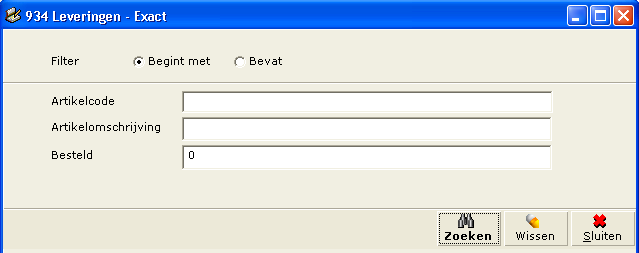
Met de optie 'Filter' boven in het scherm kunt u aangeven hoe u wilt zoeken. U kunt kiezen tussen 'Begint met' of 'Bevat'. Dit wordt verduidelijkt aan de hand van een voorbeeld:
Stel u zoekt een artikel waar in de omschrijving het deel 'Stuur' voorkomt. Als u vervolgens zoekt en het filter staat op 'Begint met', dan worden alleen de artikelen getoond waarvan de omschrijving begint met het woord 'Stuur'. Kiest u voor 'Bevat met', dan worden alle artikelen getoond waarbij het woord 'Stuur' voorkomt in de omschrijving
Met de velden 'Artikel' en 'Artikelomschrijving' kunt u zoeken op (een deel) van de artikelcode en omschrijving. Met het veld 'Besteld' kunt u zoeken op bepaalde aantallen in het leverscherm.
Met de knop 'Zoeken' start u het zoeken. De cursor wordt dan in het veld 'Realisatie' geplaatst van de eerste regel die aan de opgegeven selectiecriteria voldoet. Met de knop 'Wissen' maakt u het zoekscherm leeg, en met de knop sluiten, sluit u het zoekscherm.
Boven aan het scherm wordt informatie getoond over de verkooporder. Daaronder worden de verkooporderregels getoond die geleverd kunnen worden (waarvan de afleverdatum op of voor de huidige datum ligt). Tevens kunt u het afleveradres van de order aanpassen:
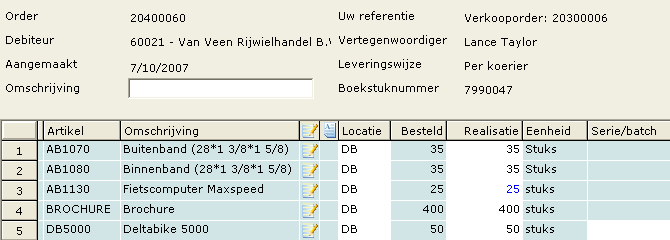
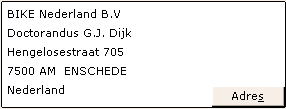
De getoonde kolommen kunnen afwijken van uw scherm. Met de optie 'Kolommen'  boven in het scherm, kunt u desgewenst kolommen tonen of verbergen.
boven in het scherm, kunt u desgewenst kolommen tonen of verbergen.
Artikel
In deze kolom wordt het artikel uit de verkooporder getoond. U kunt dit artikel niet wijzigen.
Omschrijving
In deze kolom wordt de omschrijving van het artikel getoond. U kunt dit niet wijzigen.
Status
In deze kolom wordt de status van het artikel weergegeven. De status van een artikel bepaalt of het artikel geselecteerd kan worden bij bepaalde logistieke handelingen.
Instructie
Wanneer er aan de verkooporderregel een instructie is gekoppeld kunt u die middels dit. Tevens kunt u een instructie toevoegen door te klikken op dit veld.
Locatie
Hier kunt u de magazijnlocatie selecteren waarvandaan u de verkooporder wilt leveren.
Voorraad
Deze kolom is alleen aanwezig wanneer u in de orderinstellingen in de sectie 'Leveringen' de optie 'Voorraad controleren' heeft aangevinkt. In deze kolom wordt de actuele voorraad voor dit artikel, magazijn en magazijnlocatie getoond.
Vrije Voorraad
Deze kolom is alleen aanwezig wanneer u in de orderinstellingen in de sectie 'Leveringen' de optie 'Voorraad controleren' heeft aangevinkt. In deze kolom wordt de actuele vrije voorraad voor dit artikel en magazijn getoond. Dit betreft de totale voorraad voor dit artikel voor dit magazijn verminderd met de reeds toegewezen te leveren aantallen.
Besteld
In deze kolom wordt het bestelde aantal getoond. Dit betreft het aantal dat in de verkooporder is ingevoerd. Wanneer u in de verkooporder onder de knop 'Condities' heeft aangegeven dat deellevering is toegestaan voor deze order, is het mogelijk om bij 'Realisatie' een kleiner aantal in te vullen dan hier staat weergegeven.
Realisatie
Hier kunt u het aantal te leveren invullen. U kunt het aantal artikelen in de kolom 'Realisatie' alleen een kleiner aantal opgeven als bij het invoeren van de verkooporder onder de knop 'Condities' de optie 'Deellevering toegestaan' is aangevinkt. Het aantal in de kolom 'Realisatie' dient kleiner of gelijk te zijn aan de (vrije)voorraad. Wanneer u meer wilt leveren dan er besteld is, is dit afhankelijk van het functierecht 'Extra aantallen en artikelen toestaan bij levering'.
Deze optie vindt u onder de knop 'Condities' in de verkooporder. Het maximum aantal dat u op één regel kunt leveren betreft 9.999.999. Bij het leveren van grotere aantallen kunt u deze uitsplitsen over meerdere regels. Desgewenst kunt u bij het leveren dan de optie 'Verdichten' aanvinken zodat er slechts één regel met het totale aantal wordt afgedrukt op de pakbon.
Eenheid
In deze kolom wordt de eenheid van het artikel getoond. Afhankelijk van de optie die u onder 'Kolommen'  boven in het scherm, heeft geselecteerd betreft dit de verkoopeenheid van het artikel of de eenheid die u in de verkooporder heeft gebruikt.
boven in het scherm, heeft geselecteerd betreft dit de verkoopeenheid van het artikel of de eenheid die u in de verkooporder heeft gebruikt.
Toevoegen aan verkooporder
Bij het leveren van een verkooporder waarbij de wijze van factureren (onder de knop 'Condities') is ingesteld op 'Nacalculatie' beschikt u over deze kolom Met deze kolom kunt u aangeven wat u wilt doen met extra geleverde artikelen. Dit veld is alleen actief bij regels die niet in de oorspronkelijke order aanwezig zijn. Voor regels die in de oorspronkelijke order aanwezig zijn is deze optie standaard aangevinkt en kunt u deze niet uitvinken. Voor de extra geleverde artikelen is de optie standaard aangevinkt wanneer in de orderinstellingen de optie 'Nieuwe regel: Toevoegen aan verkooporder' is aangevinkt.
Met deze optie kunt u aangeven of u de extra geleverde artikelen wilt toevoegen aan de verkooporder en factuur, en of u deze op de pakbon wilt afdrukken. U kunt deze optie alleen aanpassen voor de nieuwe regels en wanneer u over het functierecht 'Wijzigen standaardwaardes voor nieuwe regel tijdens levering' beschikt. Daarnaast is dit veld alleen aanwezig wanneer de gebruiker tevens over het functierecht 'Extra aantallen en artikelen toestaan bij levering' beschikt.
Nulbedrag
Bij het leveren van een verkooporder waarbij de wijze van factureren (onder de knop 'Condities') is ingesteld op 'Nacalculatie' beschikt u over deze kolom Met deze kolom kunt u aangeven wat u wilt doen met extra geleverde artikelen. Dit veld is alleen actief wanneer de optie 'Toevoegen aan verkooporder' is geselecteerd, en bij regels die niet in de oorspronkelijke order aanwezig zijn. Met deze optie kunt u aangeven dat de extra geleverde artikelen met een nulbedrag worden toegevoegd in de order, en dan deze ook tegen een nulbedrag gefactureerd worden. Wanneer u de optie 'Toevoegen aan verkooporder' aanvinkt en deze optie uitvinkt, dan wordt voor extra geleverde artikelen altijd de prijs uit de stamgegevens of de prijslijst gebruikt. Er wordt hierbij geen rekening gehouden dat wanneer er meer geleverd wordt er extra korting van toepassing is. U kunt deze optie alleen aanpassen voor de nieuwe regels en wanneer u over het functierecht 'Wijzigen standaardwaardes voor nieuwe regel tijdens levering' beschikt. Daarnaast is dit veld alleen aanwezig wanneer de gebruiker tevens over het functierecht 'Extra aantallen en artikelen toestaan bij levering' beschikt.
Serie/batch
Wanneer het artikel waarvoor de verkooporder is ingevoerd een serie- of batchartikel is kunt u hier het serie-/batchnummer selecteren.
Partijnummer
Wanneer het artikel waarvoor de verkooporder is ingevoerd een serie- of batchartikel is, en aan het serie-/batchnummer is een partijnummer gekoppeld, dan wordt dat hier getoond.
Medewerker
In dit veld kunt u de medewerker selecteren die verantwoordelijk is voor de levering. Standaard wordt de medewerker voorgesteld die aan de orderregel is gekoppeld.
Geplande leverdatum
In deze kolom wordt de geplande leverdatum voor de betreffende orderregel getoond. Dit veld is van belang wanneer u werkt met orderprestatiedatums.
Project
Wanneer de regel van de te leveren order betrekking heeft op een project wordt in deze kolom de betreffende projectcode getoond.
Onder aan het scherm staan de volgende knoppen:

Order
Met deze knop wordt de verkooporder geopend in de modus 'Alleen-lezen'.
Nulstellen
Met deze knop, zet u alle aantallen in het leveringsvoorstel op 0. Zodra u deze knop indrukt, heeft u hierna de mogelijkheid om de originele waarden weer terug te zetten middels de knop 'Origineel terugzetten' (zie ook release note 08.750.360 Batch 350: 'Nulstellen' mogelijk bij leveringsvoorstel).
Leveringlijst
Met deze knop kunt u een leveringlijst afdrukken, gebaseerd op de informatie in het leverenscherm. De serie-/ batchnummers en magazijnlocaties worden ook getoond.
Picklijst
Met deze knop kunt u een picklijst afdrukken van de levering. Een picklijst wordt getoond in een nieuw scherm. Magazijnlocaties en serie- / batchnummers toegekend bij levering worden niet getoond op deze picklijst. Wel worden de verrijkingsgegevens op het verslag afgedrukt.
Leveringen
Met deze knop kunt u de levering verwerken, zodat de definitieve pakbon en de journalisering plaatsvindt. Als u 'Levering' kiest, wordt het afdrukscherm Verkooporders geopend. Wanneer het maak-artikel (waarbij het attribuut 'Exploderen - Leveringen' is aangevinkt) in de verkooporder meer dan één geldige stuklijst versie heeft gebeurd het volgende bij het leveren van de verkooporder:
- Wanneer u voor het leveren een stuklijst versie voor het maak-artikel heeft geselecteerd, wordt die stuklijst versie gebruikt bij het leveren. Bij het leveren wordt het scherm met de stuklijst versies dan niet meer getoond. In plaats daarvan wordt het leverscherm getoond.
- Wanneer de stuklijst versie is vervallen, kunt u de verkooporder niet leveren. De knop 'Leveringen' in het leveringenscherm is in dat geval niet actief
Annuleren
Met deze knop annuleert u het leveringsvoorstel en keert u terug naar het scherm met te leveren verkooporders.
Gerelateerde onderwerpen
| Main Category: |
Support Product Know How |
Document Type: |
Online help main |
| Category: |
On-line help files |
Security level: |
All - 0 |
| Sub category: |
Details |
Document ID: |
04.448.591 |
| Assortment: |
Exact Globe+
|
Date: |
26-09-2022 |
| Release: |
|
Attachment: |
|
| Disclaimer |